Pytorch安装
安装这个东西花了我整整一天,踩了很多坑,记录一下,默认你已经安装了最新的anaconda和python,我把anaconda和显卡驱动都装成最新的了
可以使用如下命令更新
conda update python
conda update anaconda
第一:检查显卡,更新驱动
- 我的建议是首先更新驱动,全都按最新的东西来安装
https://www.nvidia.cn/Download/index.aspx?lang=cn#
在这里选择自己的显卡型号,下载安装即可,下载很快也很简单
建议大多数人都更新一下显卡驱动,避免不必要的麻烦
- 安装好后进入nvidia控制面板
鼠标右键可进入

点击组件找到自己CUDA的版本号

或者cmd输入
nvidia-smi
没有这条命令的需要添加环境变量(百度就有)
也可获得版本号

第二:创建pytorch环境
不同的项目需要不同的环境,可以处理不同版本的项目之间不兼容问题
进入anaconda prompt

输入
conda create -n mypytorch python=3.8
mypytorch是名字,3.8是python版本,都可以按自己需求改
然后按y,继续安装所需的包
输入
conda info --envs
可以看见自己的所有环境
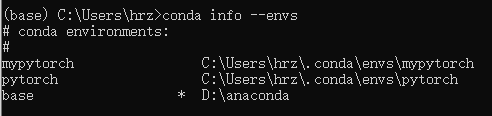
接下来就是在mypytorch中安装pytorch包
第三:安装pytorch
进入pytorch官网
https://pytorch.org/
选择合适的版本(如果你的CUDA还是9.2,建议你返回第一步更新驱动),复制下面的命令(不要-c python)

在anaconda prompt中进入mypytorch环境输入
conda activate mypytorch
进入环境

重点来了
1.首先更换镜像(看第四点)
2.输入 conda install pytorch torchvision torchaudio cudatoolkit=11.0 (这段命令按自己的版本来)
注意后面没有-c pytorch,有的话记得删除
3.等待安装
第四:换镜像
注意所有操作都在mypytorch环境下

先清除原来镜像
conda config --remove-key channels
然后添加清华镜像
我的建议是直接改.condarc文件中的内容,我的内容如下,因为网上各路镜像都不一样,有的可以,有的不行,所以我直接全加进来了,建议你也这样

ssl_verify: true
show_channel_urls: true
channels:
- https://mirrors.tuna.tsinghua.edu.cn/anaconda/cloud/msys2/
- https://mirrors.tuna.tsinghua.edu.cn/anaconda/cloud/conda-forge
- https://mirrors.tuna.tsinghua.edu.cn/anaconda/cloud/pytorch/
- https://mirrors.tuna.tsinghua.edu.cn/anaconda/pkgs/main/
- https://mirrors.tuna.tsinghua.edu.cn/anaconda/pkgs/free/
- http://mirrors.tuna.tsinghua.edu.cn/anaconda/pkgs/free/win-64/
- http://mirrors.tuna.tsinghua.edu.cn/anaconda/pkgs/main/win-64/
在电脑中的.condarc文件中可以查看

最后就可以输入命令下载了
conda install pytorch torchvision torchaudio cudatoolkit=11.0 (每个人的版本不一样)
下载过程相当的漫长,清华源也很慢,而且中途会http断开,包又很多个,多试几次,或者换个wifi可能会好点

